Android Endre bildeoppløsning: 3 brukbare og effektive metoder
Fra tid til annen, folk du ville ta og legge ut bilder. Det er også automatisk å slette uskarpe bilder fra telefonbiblioteket. Likevel er det tilfeller der det uskarpe bildet har den mest behagelige komposisjonen eller viktig innhold som gjør det verdifullt. Derfor kan du ikke bare slette det så enkelt.
Bra du fortsatt kan redde dine pikselerte eller uskarpe bilder. Hvis dette er tilfellet for Android-enheten din, ville det ikke være en vanskelig oppgave. Til dette trenger du et avansert program for å øke oppløsningen og bringe bildets totale skjønnhet tilbake til live. Her samler vi de anbefalte verktøyene. Når det er sagt, lær hvordan endre oppløsningen til et bilde på Android etter hoppet.
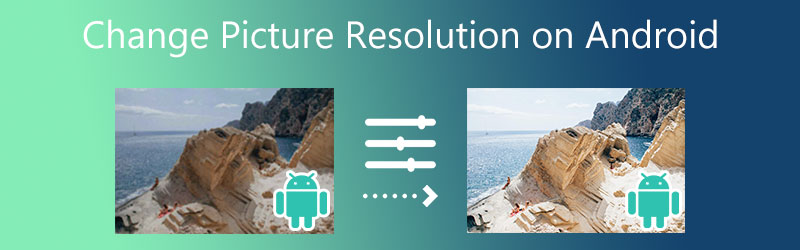

Del 1. Problemfri måte å øke Android-bildeoppløsningen på
Hvis du bekymrer deg for betalte applikasjoner, finnes det gratis, men effektive verktøy som hjelper deg med å øke oppløsningen på Android-bildene dine. Du kan bruke Vidmore Free Image Upscaler Online. Dette programmet er helt gratis og er fullt kompatibelt med vanlige nettlesere. Med dette verktøyet kan du endre oppløsningen på bilder på Android ved å bruke Safari, Chrome, Edge og flere nettlesere.
Det er den raskeste måten å øke oppløsningen på bildene dine på Android siden den er tatt i bruk med den nyeste AI Super Resolution-teknologien. Prosessen med oppskalering kan gjøres på sekunder. Videre kan du forstørre bildet ved å bruke flere oppskaleringsfaktorer. Du kan forstørre med 2X, 4X, 6X og 8X. Hvis du er interessert i å lære hvordan du endrer bildeoppløsning på Android, sjekk ut følgende trinn.
Trinn 1. Besøk programmet
Start først din foretrukne nettleser og besøk programmets hovedside. Skriv inn lenken i adressefeltet for å gå inn på hjemmesiden.
Trinn 2. Importer et bilde
Klikk deretter på Last opp bilde fra hjemmesiden, og filmappen din vises. Herfra velger du og dobbeltklikker på ønsket bilde for å importere.
Prøv Image Upscaler nå!
- Forbedre bildekvaliteten.
- Forstørr bildet til 2X, 4X, 6X, 8X.
- Gjenopprett gammelt bilde, fjern uskarphet bilde osv.

Trinn 3. Velg en forstørrelsesfaktor
I neste vindu kan du øke oppløsningen til 200%, 400%, 600% og 800%. Som standard vil det opplastede bildet ha 200% forstørrelse. Likevel kan du endre det etter at du har lastet opp et bilde.
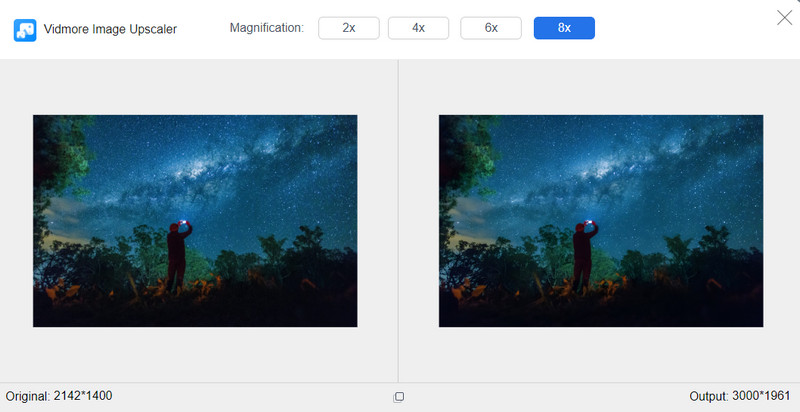
Trinn 4. Forhåndsvis og lagre utdataene
Når du har valgt forstørrelsen, hold musen over utdataene og sammenlign den med originalbildet. Når du er fornøyd med resultatene, trykker du på Lagre knappen, og den vil bli lagret i nedlastingsmappen din.
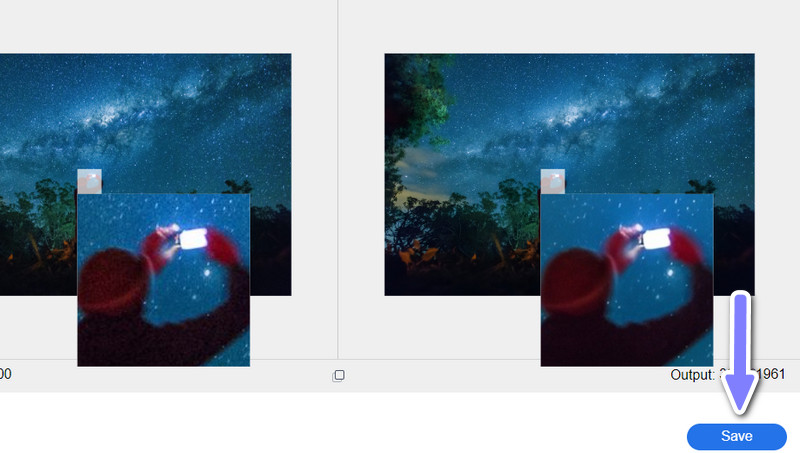
Del 2. Veiledning om hvordan du endrer oppløsningen til et bilde på Android
Forskjellig fra den forrige metoden, kan du justere kamerainnstillingen og bruke apper som endrer oppløsning. Vær imidlertid oppmerksom. Disse metodene krever noen ferdigheter. På den annen side kan du bruke apper for å hjelpe deg med prosessen.
1. Juster kamerainnstillinger
Kamerainnstillingen er en utmerket faktor i oppløsningen til bildene dine på Android. Hvis du bare kunne få gode kamerainnstillinger, kunne du få bilder med høy oppløsning. Som vi vet, gir høyoppløselige bilder bilder av høy kvalitet. Med det sagt, her er noen kamerainnstillinger du kan bruke for å få Android til å endre bildeoppløsning.
Ta bilder i seriemodus
På den annen side kan du ta bilder i seriemodus, noe som vil hjelpe deg å eliminere bilder med lav oppløsning. Denne kamerainnstillingen lar deg ta flere bilder om gangen. Da har du alternativer for hvilket bilde som har god oppløsning.

Ta bilder med HDR-modus
HDR, eller høyt dynamisk område, tar tre forskjellige bilder med forskjellige eksponeringer. Den kombinerer og fremhever de beste delene av bildet. Selv om det er en gammel praksis, resulterer denne innstillingen i flere høyoppløselige bilder. Denne funksjonen er introdusert på moderne Android-telefoner, og du kan aktivere denne på kamerainnstillingene til Android. Søk etter et ikon som sier HDR et sted på telefonens skjerm og trykk på den.

2. Bruk Resolution Changer Apps
Hvis du er interessert i et oppløsningsskifterprogram, kan du ta Photo Resizer - Resize & Crop i betraktning. Dette programmet legger til rette for 2048 X 2048, som er riktig tilpasset hvis du kun jobber med bilder lavere enn nevnte oppløsning. Forutsatt at du vil lære hvordan du endrer oppløsningen til et bilde på mobil ved å bruke dette verktøyet, følger du den enkle veiledningen nedenfor.
Trinn 1. Gå til Play Store på den håndholdte enheten og søk etter Photo Resizer - Resize & Crop. Installer den deretter på Android-telefonen din.
Steg 2. Start mobilappen og trykk på Velg bilde alternativet fra startskjermen. Etterpå vil den bringe deg til telefongalleriet ditt, hvor du kan velge bildet du vil endre oppløsningen på.
Trinn 3. Etter det vil du se en liste over faste bildestørrelser på neste skjerm. Trykk på ønsket størrelse på listen eller trykk Tilpasset størrelse for å endre størrelse og endre oppløsningen i henhold til dine behov.
Trinn 4. Når du endrer størrelsen på bildet ditt, lagres det redigerte bildet automatisk i telefongalleriet ditt. Herfra kan du forhåndsvise det nye bildet.
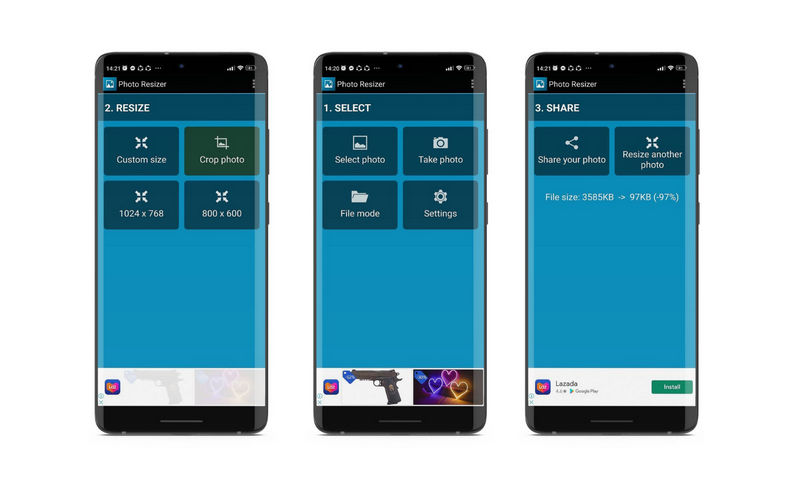
Del 3. Vanlige spørsmål om å øke Android-bildeoppløsningen
Kan jeg reparere uskarpe bilder på iPhone?
Ja. Det er mange verktøy du kan bruke til å fikse uskarpe bilder. På den annen side kommer iPhone med en innebygd app for å hjelpe deg med dette problemet. Åpne Bilder-appen og gå til Rediger. Herfra vil du se definisjonsfunksjonen. Sveip den angitte for å endre definisjonen og trykk Ferdig hvis du er fornøyd med resultatene.
Hvordan bruke Photoshop for å redusere pikseleringen på bilder?
Photoshop tilbyr mange metoder for å redusere pikseleringen av bildene dine. Bare velg metoden som er praktisk for deg. Du kan bruke uskarphet og skarpere filtre, øke oppløsningen eller lage et mykt lag over et pikselert bilde.
Hva er tipsene for å forbedre kvaliteten på et bilde?
Hvis du ønsker å forbedre kvaliteten på bildet ditt på Android, kan du prøve å redusere mengden ISO. Du kan også maksimal lukkerhastighet, bruke et stativ for et stabilt og stillbildekamera, eller redusere risting. Å få de riktige innstillingene for hvitbalanse kan også hjelpe å kontrollere fokuset før du tar bilder.
Konklusjon
Hvis du ønsker å gjenopprette gamle bilder eller få en høyoppløsning for Android-bildene dine, må du lære det hvordan endre oppløsningen til et bilde på Android. Det finnes ulike metoder for å øke eller redusere oppløsningen. På den annen side, prøv hvert program og velg den mest praktiske og passende metoden.


